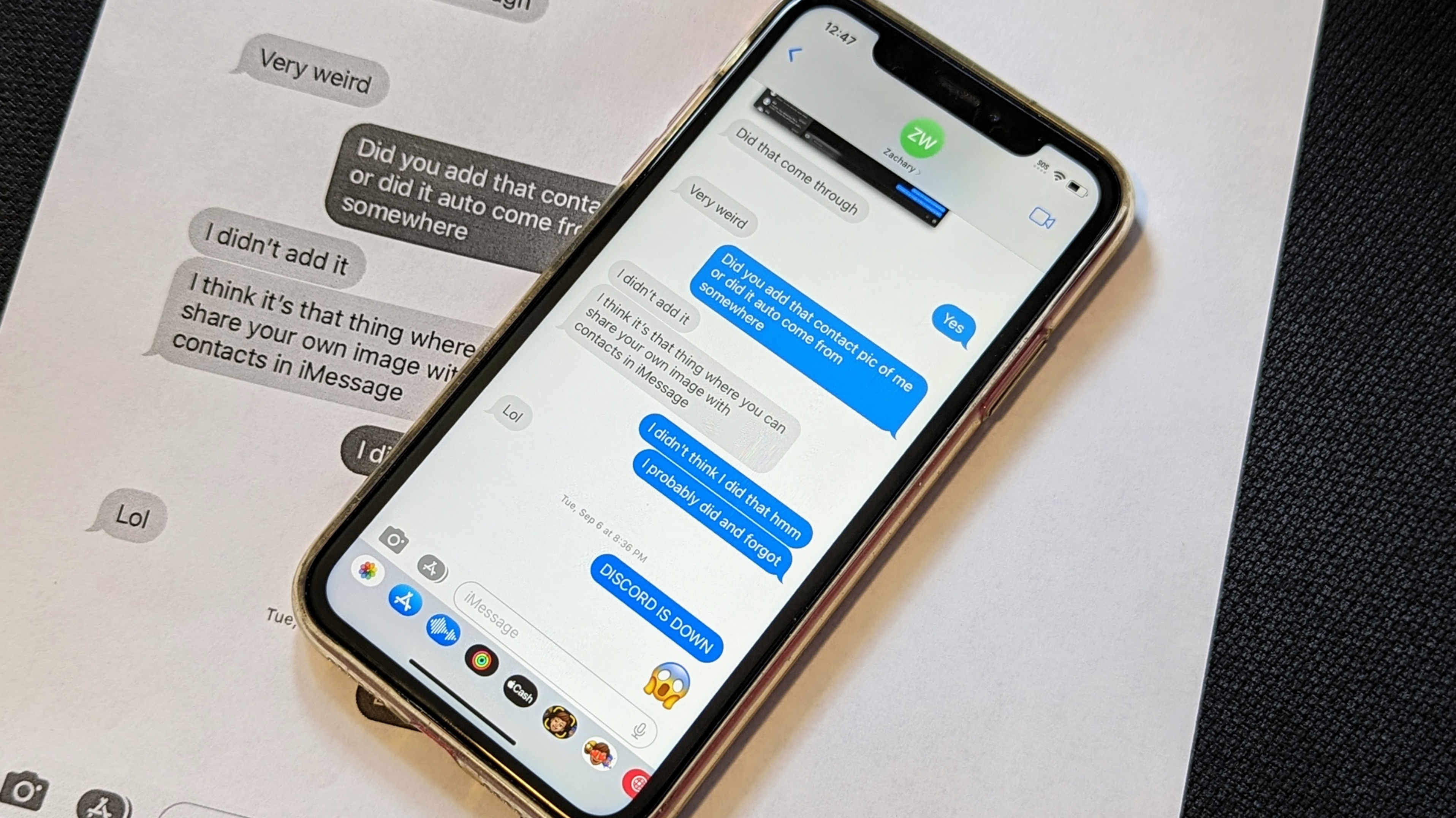Le moyen le plus simple d’imprimer des messages texte sur iPhone consiste à prendre des captures d’écran de la conversation et à imprimer les captures d’écran. Il est également possible d’utiliser un logiciel tiers pour imprimer les transcriptions complètes.
Les messages texte iPhone, y compris iMessage, sont en direct sur votre iPhone ou Mac. Si vous voulez faire passer ces messages dans le monde réel, que ce soit pour des dossiers judiciaires ou personnels, vous devrez faire preuve de créativité. Nous allons vous montrer deux façons d’imprimer des messages texte sur iPhone.
Comment imprimer des captures d’écran de messages texte iPhone
La meilleure façon de préserver et d’imprimer l’aspect authentique des messages texte de l’iPhone consiste à prendre des captures d’écran. L’impression de captures d’écran n’est pas la solution la plus élégante, mais elle fonctionne.
Tout d’abord, ouvrez la conversation textuelle que vous souhaitez imprimer et faites défiler jusqu’à un emplacement pour effectuer une capture d’écran. Pour prendre une capture d’écran sur un iPhone, maintenez enfoncées les touches d’alimentation + d’augmentation du volume ou le bouton d’alimentation + d’accueil.

Il existe quelques astuces de capture d’écran qui pourraient également être utiles. Après avoir pris des captures d’écran des messages texte, vous pouvez également supprimer les parties inutiles (faites attention si vous avez besoin de captures d’écran à des fins légales). Une fois que vous avez toutes vos captures d’écran, nous pouvons les imprimer.
Une fois que vous avez terminé de prendre vos captures d’écran de SMS, ouvrez l’application « Photos » sur votre iPhone.

Allez dans l’onglet « Albums » et faites défiler vers le bas pour sélectionner « Captures d’écran ».

Ensuite, appuyez sur « Sélectionner » en haut de l’écran et choisissez toutes les captures d’écran que vous souhaitez imprimer.

Avec les captures d’écran sélectionnées, appuyez sur l’icône de partage (carré avec une flèche pointant vers le haut) en bas à gauche.

Faites défiler vers le haut et sélectionnez « Imprimer » dans le menu de partage.

Les options d’impression intégrées d’Apple apparaîtront. Appuyez sur « Imprimante » pour sélectionner une imprimante connectée au même réseau Wi-Fi, ou appuyez sur l’icône de partage pour l’enregistrer au format PDF et l’imprimer ailleurs.

Vous pouvez voir un aperçu avant impression en bas de l’écran. Selon le type d’imprimante que vous utilisez, vous devrez peut-être régler certains paramètres supplémentaires.

Allez-y et appuyez sur « Imprimer » quand tout va bien.

Cette méthode n’est pas la meilleure si vous avez beaucoup de captures d’écran à imprimer car elle place chaque capture d’écran sur sa propre page. Cependant, c’est facile et cela fait le travail.
Comment imprimer une transcription de message texte iPhone
L’impression d’une transcription d’une conversation par SMS sur iPhone nécessite un logiciel tiers et un PC Windows ou Mac. Contrairement à l’impression de messages texte sur Android, il n’y a pas de bon moyen d’obtenir une transcription des messages texte avec une application sur l’iPhone lui-même.
Il existe plusieurs applications de bureau qui peuvent faire le travail, mais beaucoup d’entre elles ne sont pas gratuites. Nous utiliserons une application appelée « AnyTrans » qui propose un essai gratuit de trois jours. Nous pouvons l’utiliser pour créer une transcription imprimable des conversations individuelles.
Téléchargez l’application pour Windows ou Mac et branchez votre iPhone à votre PC avec un câble USB. Une fois la configuration initiale terminée, nous passerons à la section « Messages ».

Vous verrez apparaître toutes les conversations de votre iPhone. Cochez la case à côté de la conversation que vous souhaitez imprimer.

Cliquez maintenant sur le bouton « Imprimer » en haut à droite.

Une fenêtre avec un aperçu avant impression apparaîtra. Appuyez sur « Imprimer maintenant » pour continuer.

La fenêtre de dialogue d’impression Windows ou Mac s’ouvrira. Sélectionnez votre imprimante et vos préférences et cliquez sur « Imprimer ! »

Vous êtes prêt ! La transcription est une présentation beaucoup plus soignée, mais elle présente l’inconvénient d’apparaître plus facilement modifiable. C’est quelque chose à considérer si vous avez besoin des messages texte à des fins légales.
Malheureusement, il n’y a vraiment pas de bon moyen d’imprimer des messages texte sur iPhone. Ces deux méthodes fonctionnent, mais aucune n’est parfaite. Heureusement, il est beaucoup plus facile d’imprimer d’autres choses à partir d’un iPhone ou d’un iPad. L’application iPhone Messages intègre également de très belles fonctionnalités, mais pas d’impression. Vous pouvez également imprimer des messages texte à partir d’un téléphone Android de la même manière.